
Come posso abilitare SSH (Secure Shell) su Raspberry?
La Secure Shell, o meglio nota a tutti come SSH è un protocollo di rete che viene utilizzato per eseguire dei comandi da remoto su di un computer (generalmente un server). Anche Raspberry permette questa possibilità. Abilitando quindi il servizio SSH su di esso, sarà possibile da un qualsiasi PC (anche da cellulare) che sia connesso in rete, accedere al Raspbian installato sul nostro Raspberry ed eseguire qualsiasi comando.
Nota: Da Novembre 2016 tutte le versioni di Raspbian avranno il servizio SSH disabilitato per default. Questo per garantire la sicurezza del sistema operativo anche per i profani.
Esistono diverse modalità di attivazione. Vediamole insieme
Attivazione temporanea di SSH
Se hai bisogno di attivare il servizio SSH solo per un’operazione al momento, puoi lanciare il comando:
sudo service ssh start
questo comando avvierà il servizio SSH che si disabiliterà nuovamente al prossimo reboot del sistema
Attivazione permanente di SSH da riga di comando
Lanciate raspi-config da riga di comando scrivendo:
sudo raspi-config
Una volta lanciato raspi-config apparirà sul terminare una schermata con varie opzioni di configurazione. Selezionate Advanced Options.
Una volta premuto Invio, vi verrà mostrata un’altra schermata con diverse opzioni. Selezionate l’opzione SSH. Poi Yes per abilitare il servizio.
Al termine della configurazione vi verrà richiesto il reboot del sistema per rendere effettiva la modifica.
Attivazione permanente di SSH da desktop
Se non amate troppo le console e i comandi di shell, ma amate gli ambienti grafici e lavorare con il mouse, Raspbian permette di poter abilitare il servizio SSH anche da desktop.
Selezionate dal Menu la voce Preferences > Raspberry Pi Configuration.
Vi apparirà una finestra con vari pannelli. Sul pannello Interfaces, selezionate l’opzione Enabled in corrispondenza di SSH.
Una valida scorciatoia
Oltre ai metodi visti in precedenza, esiste anche un quarto metodo. Infatti i tre metodi precedenti prevedono la possibilità di poter accedere direttamente alla macchina Raspberry. Qualche volta però questo non è possibile. A volte si ha una scheda Raspberry senza avere a disposizione uno schermo, una tastiera ed un mouse ad esso collegati, ma si vuole solo sfruttare Raspberry come server a cui accedere remotamente. E come fare in questo caso?
Bene un trucco c’è.
Prendete la SD card su avete la versione di Raspbian a cui volete accedere.
Inserite la SD card su un lettore del vostro PC. Poi accedere alla partizione boot della scheda e creare un file chiamato semplicemente ssh.
Ecco è sufficiente. Togliete la SD card dal PC, inseritela nuovamente in Raspberry Pi e accendete. Adesso Raspbian partirà con il servizio SSH abilitato per default.
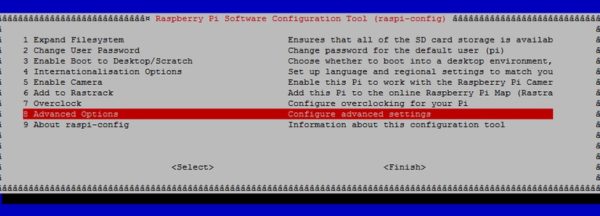
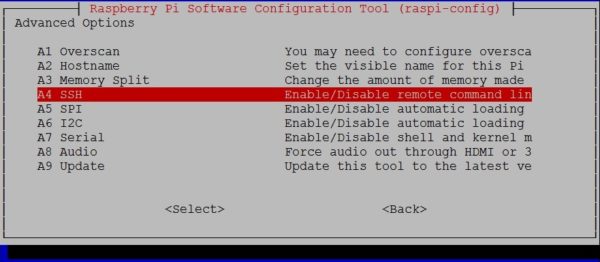
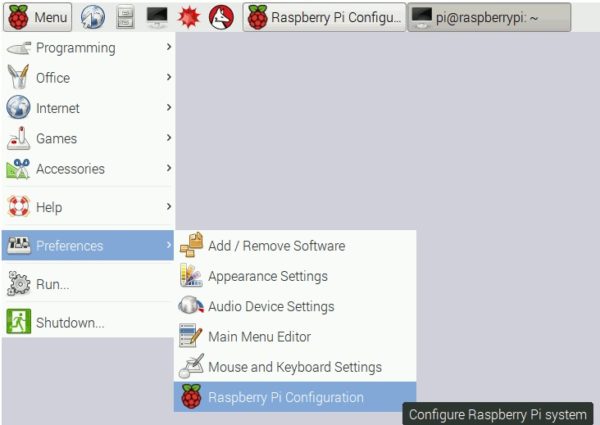
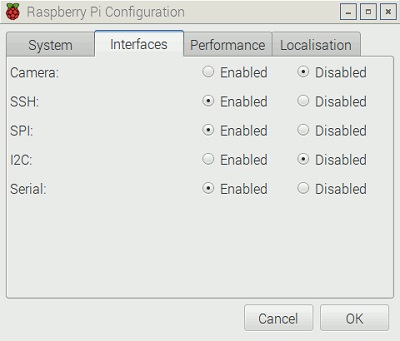
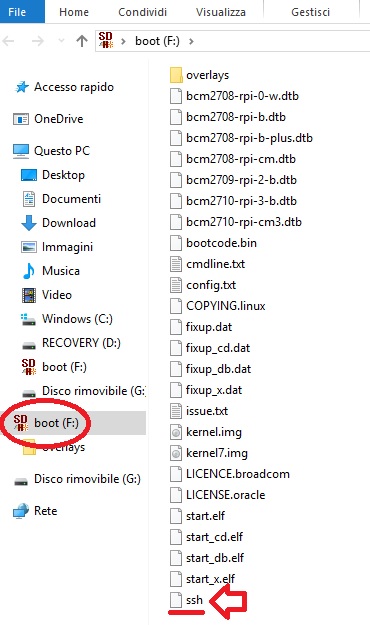
Con l’ultima release raspbian il menu raspi-config è cambiato leggermente, bisogna utilizzare “Interfacing Options” -> “SSH”.
v. https://www.raspberrypi.org/documentation/remote-access/ssh/